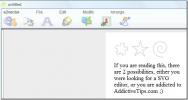Како решити РАМ на Линуку
Најбољи начин за решавање РАМ чипова повезаних на ПЦ је Линук алат познат као Мемтест86. Он скенира повезане чипове РАМ-а и може утврдити њихово здравље. У овом водичу показаћемо вам како да користите Мемтест86 за решавање РАМ-а.
Геттинг Мемтест86
Мемтест86 долази са прилично мало Линук дискова уживо (као што је Убунту). Будући да алат долази на толико Линук живих дискова, нема дугог, извученог поступка инсталације ако желите тестирати здравље својих РАМ чипова. Само преузмите компатибилни Линук Линук ИСО, ставите га на УСБ стицк и крените!
У овом водичу ћемо објаснити како да приступимо Мемтест86 путем најновије верзије Убунту Линука. Међутим, ако нисте љубитељ Линук-а, слободно испробајте и друге оперативне системе, јер вероватно имају и Мемтест86.
Да бисте добили најновије издање Убунту Линука, идите на Убунту.цом/десктоп, и кликните на зелено дугме „Преузми Убунту“. Затим се померите надоле и преузмите на рачунар најновији не-ЛТС ИСО Убунту.
Једном када се изврши преузимање најновије Убунту ИСО датотеке на вашем Линук рачунару, следите детаљна упутства у наставку да бисте сазнали како да подесите живи УСБ.
Корак 1: Стварање живог УСБ ИСО-а на Линуку захтева ИСО алат за нарезивање. Постоји много сјајних алата вани, али далеко је најбољи који се користи Етцхер. Иди до Етцхер.иои преузмите најновију верзију апликације на свој рачунар, покрените је.
Корак 2: Нађите дугме „Селецт Имаге“ у Етцхер апликацији и кликните га мишем да бисте отворили претраживач отворених датотека.
Корак 3: Када је у Етцхер-у отворен претраживач отворених датотека, помоћу њега пронађите Убунту ИСО датотеку коју сте претходно преузели на рачунар и изаберите је мишем.
4. корак: Након што учитате Убунту ИСО датотеку у Етцхер, прикључите УСБ флеш диск у УСБ порт рачунара. Затим пронађите тастер „селецт дриве“ и кликните мишем на њега.
Корак 5: Када кликнете на дугме „селецт дриве“ (Изабери погон), помоћу искачућег сучеља у Етцхер-у одаберите УСБ флеш уређај.
Корак 6: Пронађите „Фласх!“ дугмета, а затим кликните мишем да започнете процес ИСО-а. Будите стрпљиви током овог процеса! Може проћи дуго времена, посебно ако имате спор УСБ порт!
По завршетку поступка ИСО ИСО-а, поново покрените рачунар у БИОС и конфигуришите га за покретање директно са УСБ флеш уређаја.
Напомена: запамтите да су сви рачунарски БИОС системи различити. Ако не разумијете како да направите БИОС покретање из УСБ-а, прочитајте приручник. Описује како приступити поставкама за покретање како бисте могли да учитате Убунту ИСО.
Приступ Мемтест86-у на Убунту ливе диску
Сада када је направљен Убунту ливе УСБ, морамо прећи на то како приступити Мемтест86 на њему. Пратите детаљна упутства у наставку.
Корак 1: Чим се Убунту ливе УСБ подигне на рачунар, притисните тастер ЕСЦ. Одабиром овог дугмета моментално ће се зауставити процес дизања живог диска и приказати вам Убунту мени.

Имајте на уму да на рачунарским системима за покретање система УЕФИ / Сецуре нећете видети љубичасти мени за покретање након притиска на ЕСЦ дугме и нећете моћи да приступите опцији „тест меморије“. То је због тога што УЕФИ верзија Убунту-а не подржава Мемтест86. Морате поново покренути рачунар и учитати Убунту УСБ са „Легаци моде“. За више информација о „Легаци моду“, погледајте приручник за рачунар.
Корак 2: Нађите опцију "тест мемори" у менију и изаберите је типкама са стрелицама на тастатури. Затим притисните тастер Унесите кључ за учитавање Мемтест86 програма на Убунту ливе УСБ-у.

Након што се учита, програм ће одмах почети да гледа кроз вашу РАМ меморију како би га тестирао. Сједните и будите стрпљиви до завршетка тестова. Када то завршите, обавестиће вас да ли ради РАМ или су пронађене грешке при дну екрана.
Одабир појединачних тестова
Потребно је да урадите још тестирања на РАМ-у? Урадите следеће.
Корак 1: притисните Ц дугме на тастатури за откривање менија програма Мемтест86. Притиском на Ц, програм ће приказати различите опције које можете да извршите да бисте открили грешке у РАМ-у рачунара.

Корак 2: У Ц програмски мени, постоји седам опција. Ове опције су „тестни избор“, „опсег адреса“, „режим извештавања о грешкама“, „избор језгре“, „освежавање екрана“, „приказивање ДМИ података“ и „приказ СПД података“.
Пронађите опцију "Тест Селецтион" у менију и притисните је у редном броју. Затим притисните 3 да бисте отворили екран за избор теста.
Корак 3: На располагању је 11 појединачних тестова меморије. Унесите избор (од 1 до 11) да бисте тестирали своју РАМ меморију.
претраживање
Рецент Постс
Аутоматизирајте сигурносне копије, синкронизацију, архивирање и софтверске задатке помоћу ЈаБацка
Потребан вам је алат за више платформи који може да аутоматизује св...
Убрзајте Апт-Гет Довнлоадс у Убунту-у са Апт Фаст-ом
Инсталирање и ажурирање пакета помоћу апт-гет наредби у Убунту-у мо...
Нацртајте слике и уредите СВГ датотеку слике бесплатно са е2вецтор
Чули сте за формате слика јпег, пнг и гиф. Али шта је са свг? СВГ (...